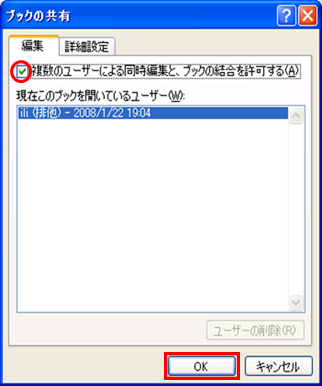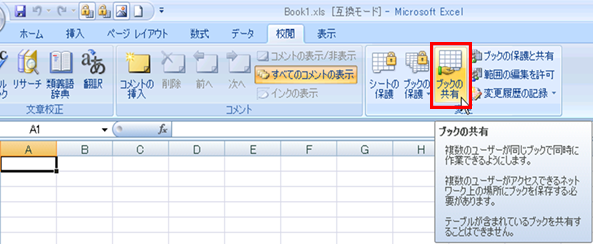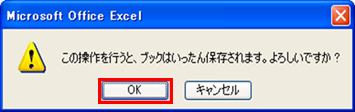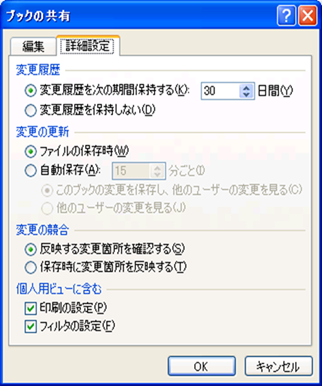|
|
|
|
|
|
|
|
|
|
|
|
�StiLL�Excel���230 �u�b�N--�u�b�N�����L����@Excel2007�� |
|
|
|
|
|
|
|
|
|
|
|
|
|
|
|
��Excel�u�b�N���J�����A���̐l����ɂ��̃u�b�N���J���Ă���ƁA�y�g�p���̃t�@�C���z�Ƃ����^�C�g���̃��b�Z�[�W���\������܂��B���l������܂ŕҏW�ł����A�҂��Ȃ��Ă͂����Ȃ����A�C���ł��ˁB����́A�u�b�N�����L������@�ł��B |
���Ή����@�F���Y�u�b�N���J���A[�Z�{] �^�u��[�u�b�N�̋��L] ���N���b�N ��[�u�b�N�̋��L]
��ʂ� [�ҏW] �^�u��[�����̃��[�U�[�ɂ�铯���ҏW�ƁA�u�b�N�̌�����������] �Ƀ`�F�b�N�����A[OK]
���N���b�N���܂��B�����ău�b�N��ۑ����܂��B |
�������ӂ��������B�u�b�N���L���ɁA�����̐l�������ɓ���Z���ɓ��͂����ꍇ�A����D�悷�邩�����Ă��܂��B���̎��A���̃Z���ɓ��͂��ꂽ���̂͂�������X�V�i�ۑ����j����܂��B����Z���łȂ��ꍇ�͗����X�V�\�ł��B |
|
|
|
|
|
|
|
|
|
|
|
|
|
����́A�o�b�N�i���o�[005�ł��Љ���A�u�u�b�N--�u�b�N�����L����v�́A |
|
|
|
|
Excel2007�ł����Љ�܂��B |
|
|
|
|
|
|
|
|
|
|
|
|
|
|
|
|
|
|
|
�� |
Excel2003�ȑO�̃o�[�W�����ł̕��@�́A�ȉ��̃o�b�N�i���o�[�����Q�Ƃ��������B |
|
|
|
|
�y�o�b�N�i���o�[005�z
�u�b�N--�u�b�N�����L���� |
|
|
|
|
|
|
|
|
|
|
|
|
|
|
|
|
|
|
|
|
|
|
|
|
|
|
|
�����L�̐ݒ� |
|
|
|
|
|
|
|
|
|
|
|
|
|
|
|
|
|
|
|
|
�@���L�ݒ���s���u�b�N���J���A[�Z�{] �^�u
�� [�u�b�N�̋��L] ���N���b�N���܂��B |
|
|
|
|
|
|
|
|
|
|
|
|
|
|
|
|
|
|
|
|
|
|
|
|
|
|
|
|
|
|
|
|
|
|
|
|
|
|
|
|
|
|
|
|
|
|
|
|
|
|
|
|
|
|
�A���}�̉�ʂ��J���܂��̂ŁA |
|
|
|
|
|
|
|
�@ [�ҏW] �^�u �� [�����̃��[�U�[�ɂ�铯���ҏW�ƁA�u�b�N�̌�����������]
�Ƀ`�F�b�N�����A |
|
�@ [OK] ���N���b�N���܂��B |
|
|
|
|
|
|
|
|
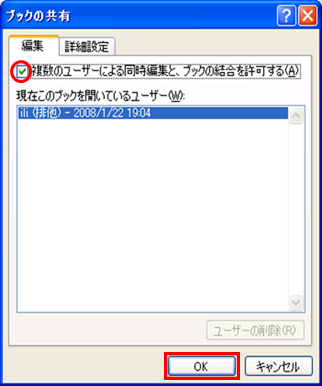
|
|
|
|
|
|
|
|
|
|
|
|
|
|
|
|
|
|
|
|
|
|
|
|
|
|
|
|
|
|
|
|
|
|
|
|
|
|
|
|
|
|
|
|
|
|
|
|
|
|
|
|
|
|
|
|
|
|
|
|
|
|
|
|
|
|
|
|
|
|
|
|
|
|
|
|
|
|
|
|
|
|
|
|
|
|
|
|
|
|
|
|
|
|
|
|
|
|
|
|
|
|
|
|
|
|
|
|
|
|
|
|
|
|
|
|
|
|
|
|
|
|
|
|
|
|
|
|
|
|
|
|
|
|
|
|
|
|
|
|
|
|
|
|
|
|
|
|
|
|
|
|
|
|
|
|
|
|
|
|
|
|
|
|
|
|
|
|
|
|
|
|
|
|
|
|
|
|
|
|
|
|
|
|
|
|
|
|
|
|
|
|
|
|
|
|
|
|
|
|
|
|
|
|
|
|
|
|
|
|
|
|
|
|
|
|
|
|
|
|
|
|
|
|
|
|
|
|
|
|
|
|
|
|
|
|
|
|
|
|
|
|
|
|
|
|
|
|
|
|
|
|
|
|
|
|
|
|
|
|
|
|
|
|
�B�u�b�N�̕ۑ��m�F���b�Z�[�W���o�܂��̂ŁA���̂܂�
[OK] ���N���b�N���ĕۑ�����A |
|
|
�@ ���L�̐ݒ�͊����ł��B |
|
|
|
|
|
|
|
|
|
|
|
|
|
|
|
|
|
|
|
|
|
|
|
|
|
|
|
|
|
|
|
|
|
|
|
|
|
|
|
|
|
|
|
|
|
|
|
|
|
|
|
|
|
|
|
|
|
|
|
|
|
|
|
|
|
|
����ŁA������PC���瓯���t�@�C�����t�@�C�����J���Ă��A���}�̂悤�� |
|
|
|
�y�g�p���̃t�@�C���z���b�Z�[�W���\������邱�Ƃ͂���܂���B |
|
|
|
|
|
|
|
|
|
|
|
|
|
|
|
|
|
|
|
|
|
|
|
|
|
|
|
|
|
|
|
|
|
|
|
|
|
|
|
|
|
|
|
|
|
|
|
|
|
|
|
|
|
|
|
|
|
|
|
��[�ڍאݒ�] �^�u���A���ׂ����ݒ�����邱�Ƃ��ł��܂��B |
|
|
|
|
|
|
|
|
|
|
|
|
|
|
|
|
|
|
|
|
|
|
|
|
|
|
|
|
|
|
|
|
|
|
|
|
|
|
|
|
|
|
|
|
|
|
|
|
|
|
|
|
|
|
|
|
|
|
|
|
|
|
|
|
|
|
|
|
|
|
|
|
|
|
|
|
|
|
|
|
|
|
|
|
|
|
|
|
|
|
|
|
|
|
|
|
|
|
|
|
|
|
|
|
|
|
|
|
|
|
|
|
|
|
|
|
|
|
|
|
|
|
|
|
|
|
|
|
|
|
|
|
|
|
|
|
|
|
|
|
|
|
|
|
|
|
|
|
|
�������ӂ��������c�ύX������ێ�����ƁA���L�u�b�N�̃T�C�Y���傫���Ȃ�܂��B |
|
|
|
|
|
|
|
|
|
|
|
|
|
|
|
|
|
|
|
|
|
|
|
|
|
|
|
|
|
|
|
|
|
|
|
|
|
|
|
|
|
Copyright(C) �A�C�G���A�C�����������@���f�]�ڂ��ւ��܂� |
|
|
|
|
|
|
|
|
|
|
|
|